5 geriausi skaidinių tvarkytojai, kuriuos turite turėti „Linux“ / „Ubuntu“.

Ieškote Linux skaidinių tvarkyklių? Naudokite šias atvirojo kodo Linux skaidinių tvarkykles, kad dirbdami užtektų vietos.
Kai prijungiate išimamą saugojimo įrenginį, dažnai norite pradėti jį naudoti iš karto. Kad sutaupytumėte kelis paspaudimus, operacinės sistemos, pvz., „Linux Mint“, leidžia sukonfigūruoti automatinį veiksmą, kuris turi būti atliktas įdėjus tam tikro tipo išimamą laikmeną. Paprastai „Mint“ pagal numatytuosius nustatymus klausia, kokį veiksmą norite atlikti, prieš nustatydama tą veiksmą kaip numatytąjį ateityje.
Jei apsigalvosite ateityje arba norite iš anksto nustatyti numatytuosius tam tikrų tipų keičiamosios laikmenos veiksmus, tai galite padaryti paspausdami Super klavišą, tada įvesdami „Pageidaujamos programos“ ir paspausdami „Enter“.
Patarimas: „Super“ klavišas yra pavadinimas, kurį daugelis „Linux“ platinimų naudoja norėdami nurodyti „Windows“ arba „Apple“ klavišą „Command“, vengiant bet kokios prekės ženklų problemų rizikos.
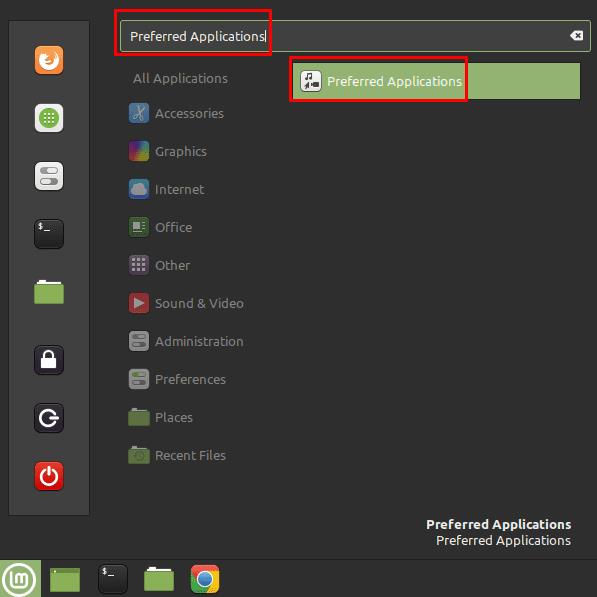
Paspauskite Super klavišą, tada įveskite „Preferred Applications“ ir paspauskite Enter.
Patekę į pageidaujamų programų meniu, perjunkite į skirtuką „Išimama laikmena“. Jei niekada nenorite, kad jokie veiksmai vyktų automatiškai, kai prijungiate bet kokios formos keičiamąją laikmeną, galite spustelėti slankiklį „Raginti arba paleisti programas įterpiant laikmeną“ iki padėties „Išjungta“.
Darant prielaidą, kad slankiklis „Raginti arba paleisti programas įterpiant laikmeną“ nustatytas į „Įjungta“, galite konfigūruoti, koks veiksmas bus atliekamas prijungus garso CD, vaizdo DVD, muzikos grotuvą, fotoaparatą arba programinės įrangos kompaktinį diską. Kiekvienai parinkčiai programa bus įtraukta į sąrašą, jei bus įdiegta atitinkama parinktis. Jei nerandate programos, kurią norite naudoti, galite spustelėti „Kita programa“ ir naršyti visą įdiegtos programinės įrangos sąrašą. Arba galite nustatyti „Mint“ į „Klauskite, ką daryti“, failų naršyklėje atidaryti keičiamąją laikmeną arba nieko nedaryti.
Daugiau keičiamų laikmenų tipų galima konfigūruoti spustelėjus „Kita laikmena“. Šios kitos žiniasklaidos priemonės turi tas pačias galimų veiksmų galimybes.
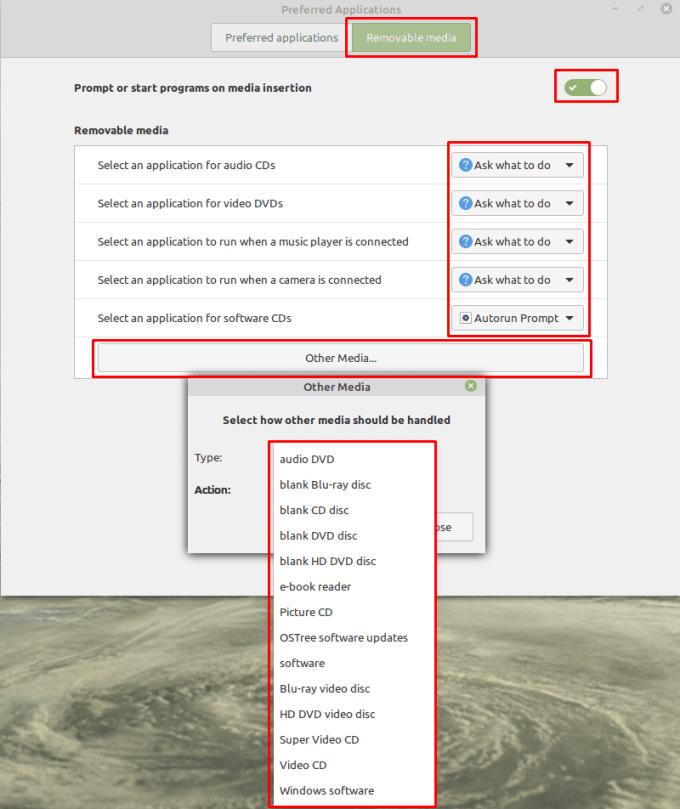
Skirtuke „Išimama laikmena“ galite sukonfigūruoti įvairius keičiamos laikmenos tipus naudodami automatinius veiksmus.
Ieškote Linux skaidinių tvarkyklių? Naudokite šias atvirojo kodo Linux skaidinių tvarkykles, kad dirbdami užtektų vietos.
Jei esate profesionalus muzikantas ar muzikos kūrėjas, turintis kompiuterį su Linux OS, tada yra tam skirtų programų. Perskaitykite tai, kad sužinotumėte apie „Linux“ muzikos kūrimo įrankius, kurie gali padėti jums kurti, apkarpyti ar redaguoti.
Neįgaliesiems valdyti kompiuterį naudojant tradicinius išorinius įrenginius, pvz., pelę ir klaviatūrą, gali būti tikrai sunku. Norėdami padėti palaikyti
Vienas iš daugelio būdų, kaip galite bendrauti su kompiuteriu, yra garsas. Garsiniai signalai gali padėti suprasti, kad kažkam reikia jūsų dėmesio arba
„Linux Mint“ naudoja programėles, kad papildytų užduočių juostą. Numatytieji siūlomi yra laikrodis, garsumo tvarkyklė, tinklo tvarkyklė ir net pradžia
Bet kuriame kompiuteryje svarbu turėti tvirtą slaptažodį, kad jis būtų saugus. Nors jums gali būti gerai, jei jūsų paskyros slaptažodį žinotų
Prieiga prie „Wi-Fi“ tinklų paprastai ribojama vienu iš trijų būdų. Dažniausias būdas yra naudoti slaptažodį, tačiau taip pat galite turėti tinklus, kuriuose
Norėdami prijungti įrenginius prie kompiuterio, galite naudoti tradicinius kabelius, pvz., USB ir 3,5 mm lizdus, tačiau dėl jų gali sutrikti kabeliai ir apriboti jūsų atstumą.
Nors internetinių paskyrų naudojimas atskirai yra standartinis metodas ir suteikia prieigą prie visos svetainės ar paslaugų, kartais
Ar kada nors pagalvojote, kodėl „Linux“ paskirstymai taip dažnai atnaujinami? Galbūt tai yra viena iš priežasčių, kodėl net būdama nemokama programinė įranga, „Linux“ nėra tokia populiari kaip „Windows“ ar „MacOS“. Mes jums pasakysime, kodėl „Linux“ naujinimai, pvz., „Linux“ branduolio naujinimai, vyksta taip dažnai ir ar jums reikia juos taikyti, ar ne. Skaityk!








